Vimeo는 가장 인기 있는 온라인 비디오 스트리밍 플랫폼 중 하나입니다. Vimeo는 플랫폼에서 다양한 주제에 대한 동영상을 검색, 스트리밍 및 업로드하는 2억 5천만 명 이상의 사용자를 보유하고 있습니다. 플랫폼에서 무료로 비디오를 탐색하고 시청할 수 있으며 다양한 멤버십 프로그램에 가입하여 플랫폼에서 최고의 서비스를 받을 수 있습니다. Vimeo는 해당 플랫폼에서 무료로 동영상을 다운로드할 수 있는 옵션을 제공하지 않지만 다양한 Vimeo에서 MP4로 변환하는 도구를 사용하여 Vimeo 동영상을 가져와 개인적인 용도로 MP4 형식으로 변환할 수 있습니다. 동일한 용도로 사용할 수 있는 다양한 Vimeo 온라인 변환기 및 소프트웨어가 있습니다. 이러한 온라인 도구를 사용하여 Vimeo 비디오를 MP4로 변환할 수 있습니다. 장치에서 비디오를 다운로드할 수도 있습니다. Vimeo 비디오를 변환하는 데 여러 가지 방법을 사용할 수 있습니다. Vimeo 비디오를 MP4 형식으로 변환하는 방법을 찾고 있다면 데스크탑에서 앱 없이 Vimeo를 MP4로 변환하는 방법을 포함하여 이러한 모든 방법을 알 수 있는 적절한 장소입니다.
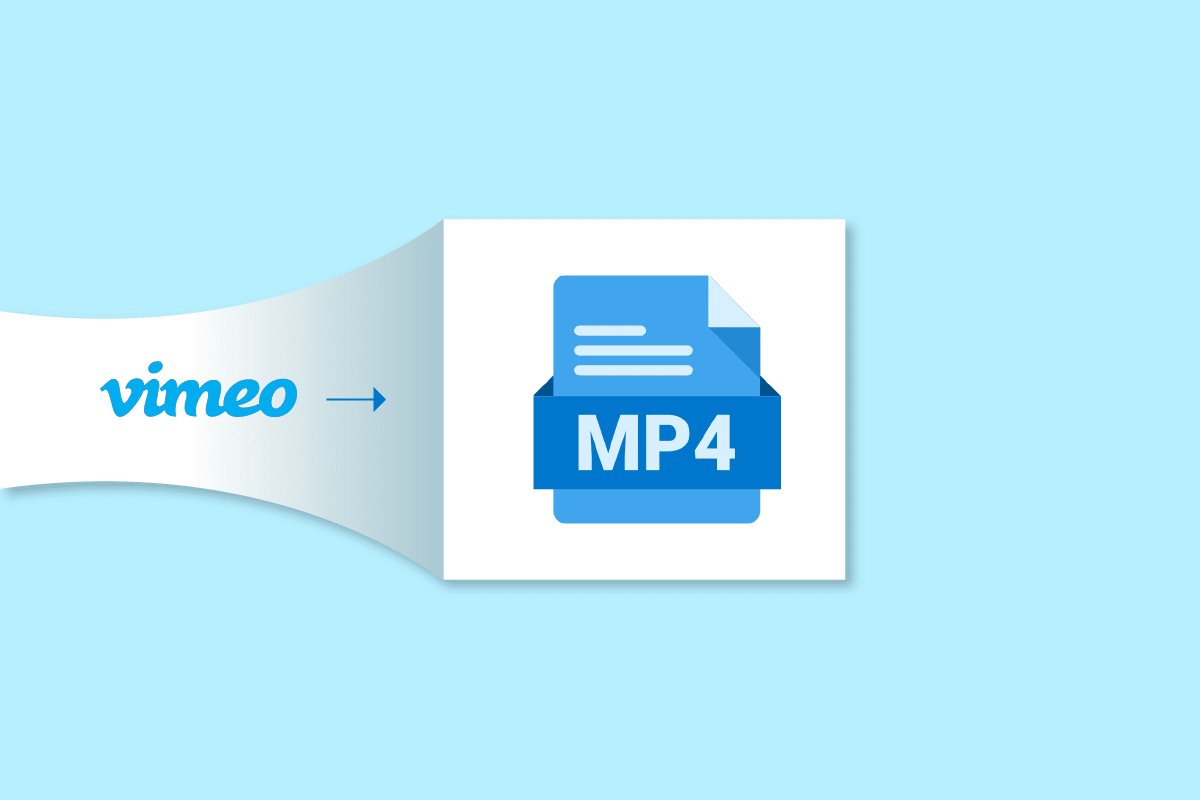
목차
최고의 Vimeo to MP4 변환기 도구
다양한 데스크톱 소프트웨어를 사용하여 Vimeo를 MP4로 변환할 수 있습니다. 이 섹션에서는 널리 사용되는 일부 소프트웨어에 대해 설명합니다. 또한 앱 없이 Vimeo를 MP4로 변환하는 단계를 제공했습니다.
1. Wondershare 유니컨버터
Wondershare UniConvertor는 Vimeo 비디오를 MP4 비디오로 변환하는 데 도움이 되는 데스크톱 애플리케이션입니다. 이 소프트웨어는 Windows 및 macOS 컴퓨터에서 무료로 다운로드할 수 있습니다. 사용자는 프로그램을 사용하여 Vimeo 비디오를 MP4 형식으로 다운로드하고 변환할 수 있습니다. 다음의 간단한 단계에 따라 Vimeo 비디오를 MP4 형식 비디오로 변환할 수 있습니다.
1. 웹 브라우저를 열고 공식 사이트를 방문하십시오. Wondershare UniConverter 페이지.
2. TRY IT FREE 버튼을 클릭하여 소프트웨어를 설치합니다.
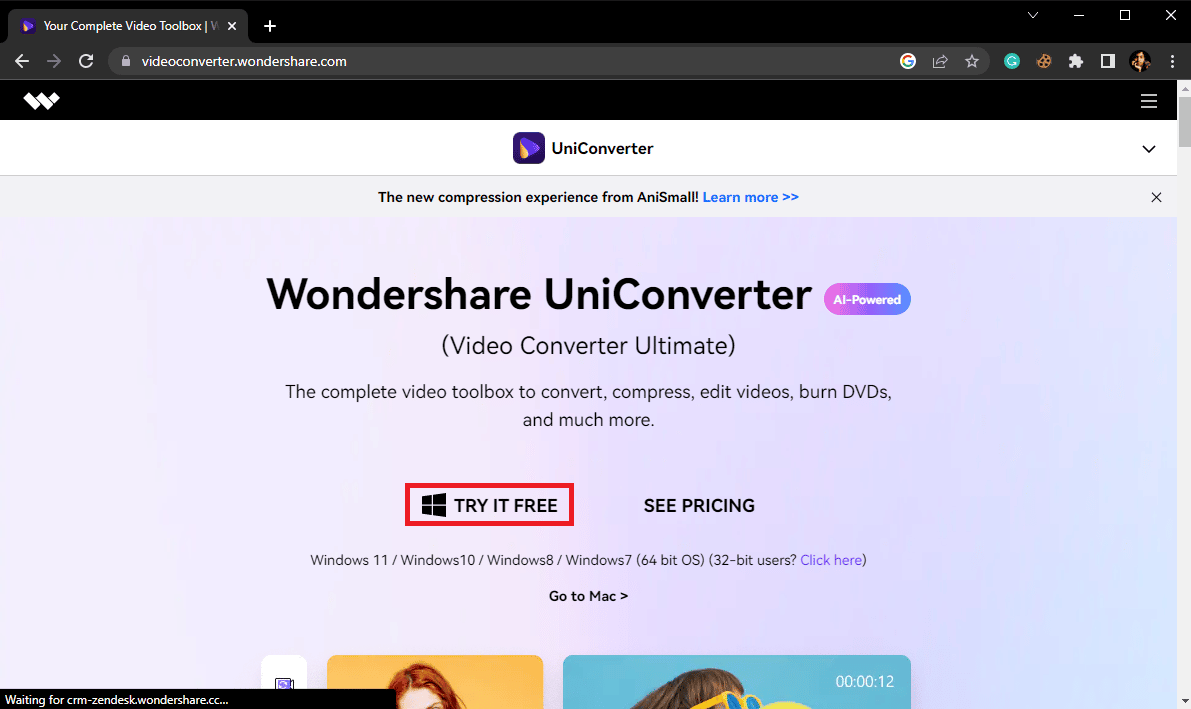
3. 컴퓨터에 소프트웨어를 설치하고 실행합니다.

4. Wondershare UniConverter 창에서 다운로더 탭으로 이동합니다.
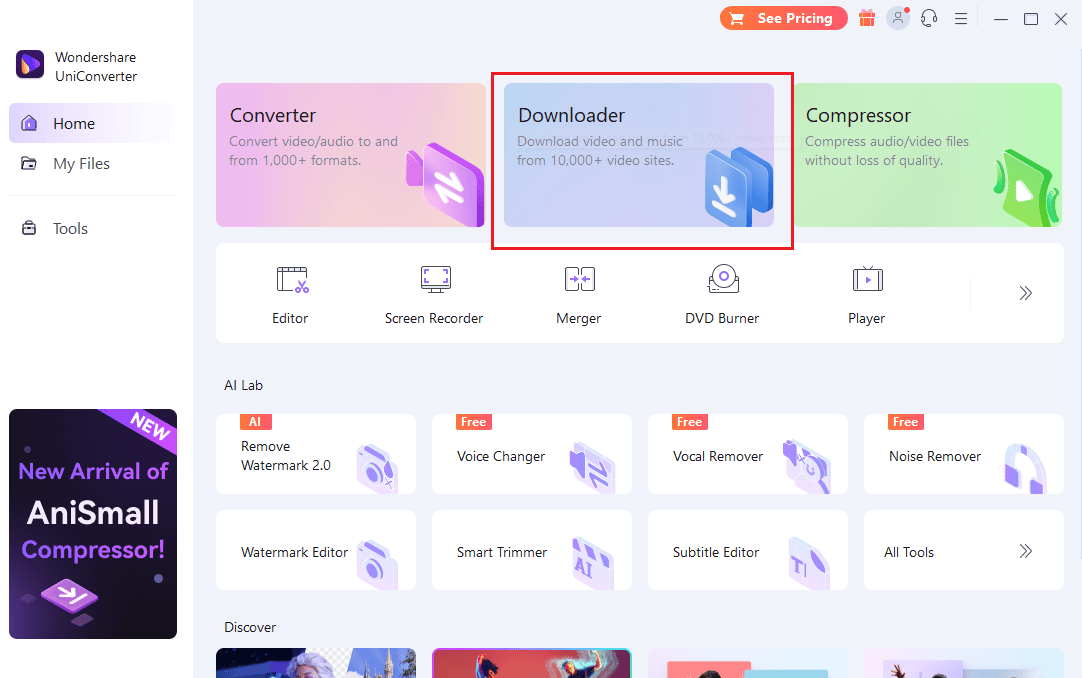
5. 이제 창의 왼쪽 하단에서 다운로드 및 변환 모드를 확인합니다.
6. 새 마법사에서 비디오 형식을 MP4로 선택합니다.
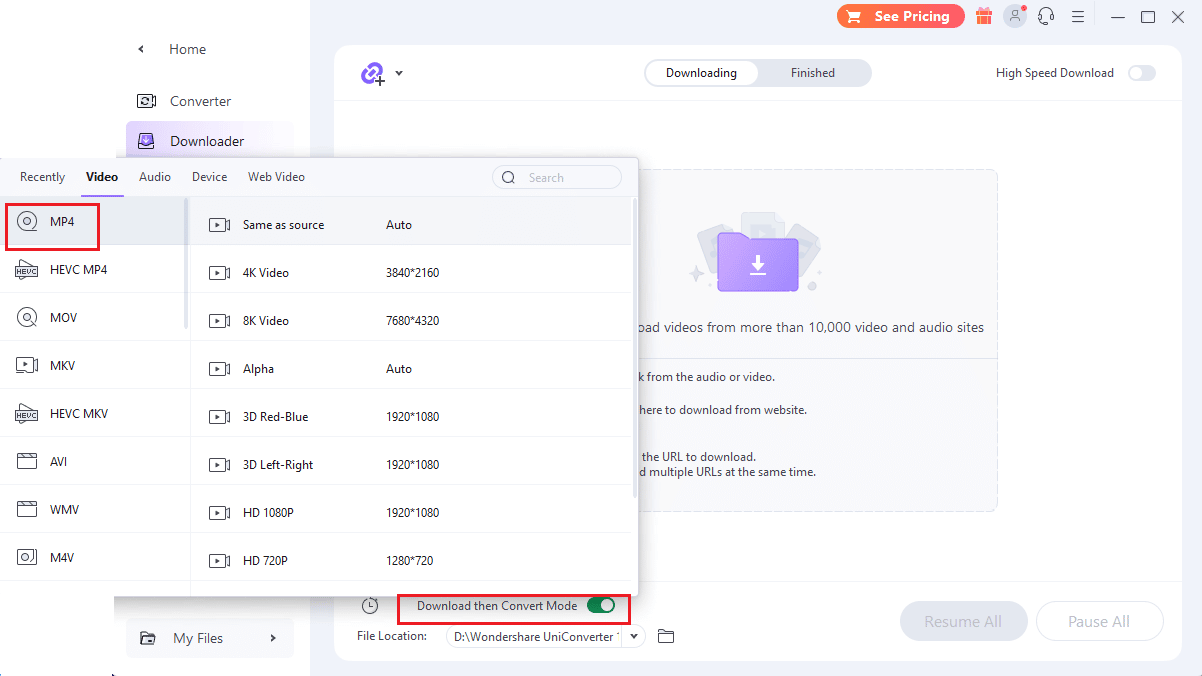
7. 이제 새 마법사에서 비디오 해상도를 선택합니다.
8. 이제 링크 아이콘을 클릭하고 비디오 링크를 붙여넣어 Vimeo 비디오를 MP4로 변환합니다.
Vimeo 온라인 변환기가 자동으로 파일 다운로드를 시작합니다. 파일이 다운로드되면 완료 섹션에서 파일에 액세스할 수 있습니다.
2. AceThinker 비디오 키퍼 도구
Vimeo 비디오를 MP4 형식으로 변환하는 데 사용할 수 있는 다른 데스크톱 소프트웨어는 AceThinker Video Keeper Tool입니다. 이 도구는 Windows 컴퓨터에 무료로 다운로드할 수 있습니다. 인터페이스가 쉽고 누구나 쉽게 소프트웨어를 탐색하여 비디오를 변환할 수 있습니다.
1. 웹 브라우저를 열고 다음을 방문하십시오. AceThinker 비디오 키퍼 프로 웹 페이지.
2. 여기에서 FREE DOWNLOAD 버튼을 클릭하여 컴퓨터에 소프트웨어를 설치합니다.
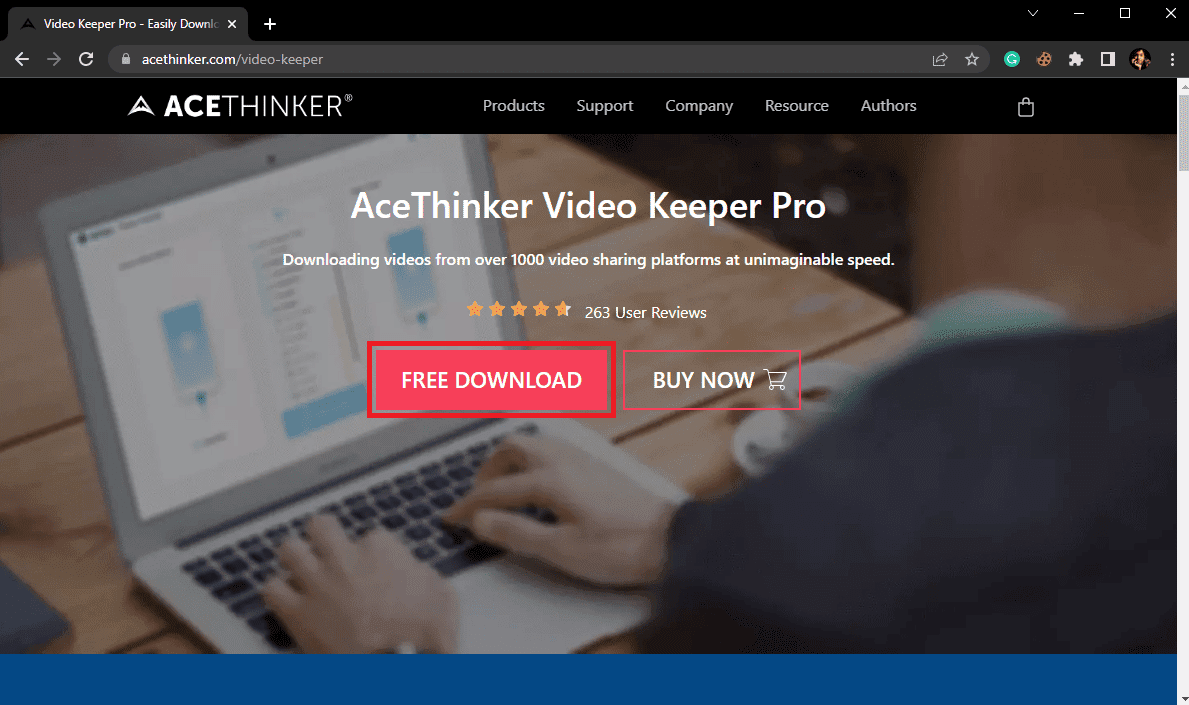
3. 설치 과정을 마치고 프로그램을 실행합니다.
4. 이제 웹 브라우저로 이동하여 비메오 비디오 변환하고 싶습니다.
5. 주소 표시줄에서 비디오 링크를 복사합니다.
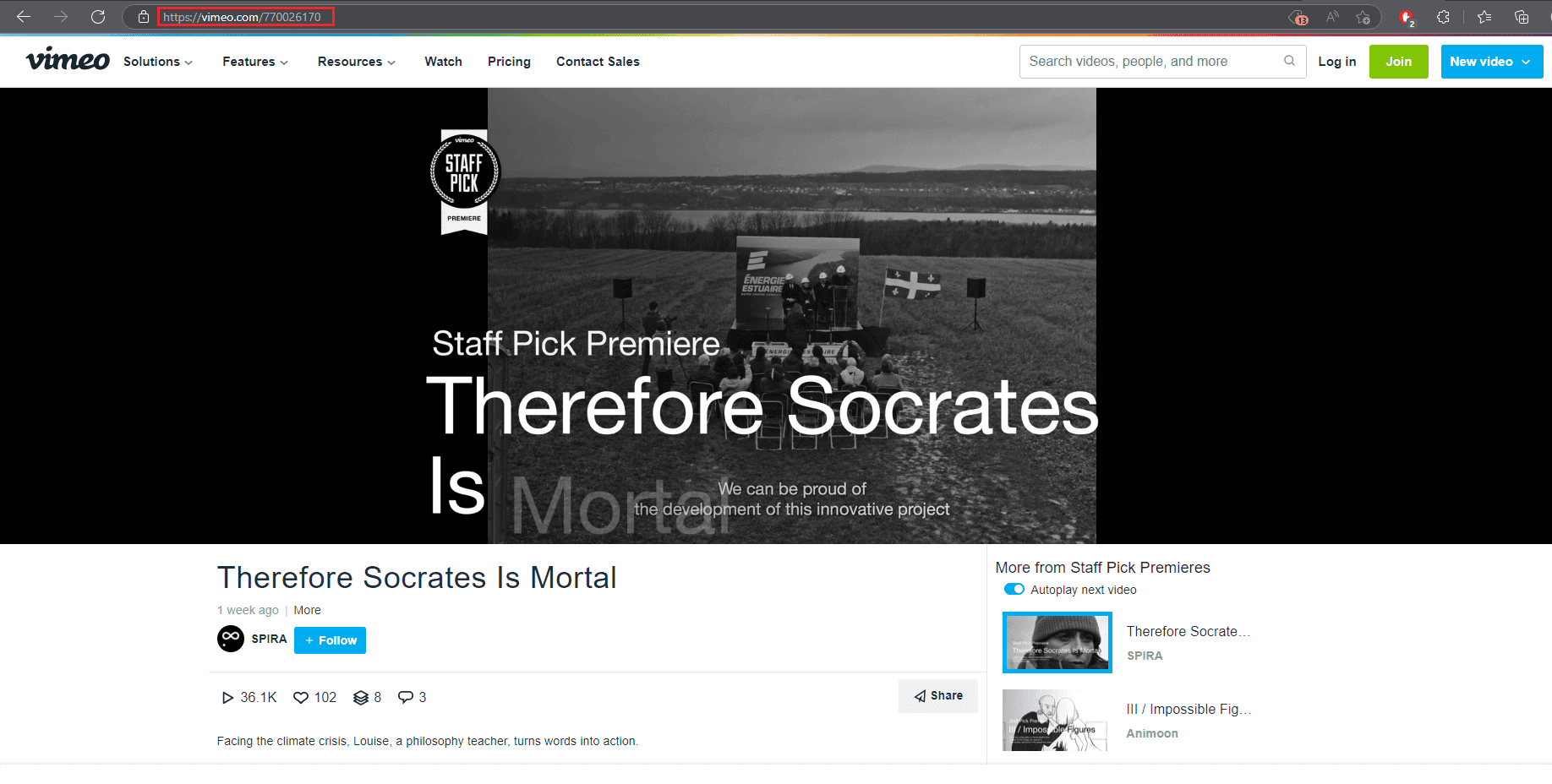
6. 이제 AceThinker Video Keeper 도구로 이동하여 검색 옵션으로 이동합니다.
7. 여기에서 더하기 아이콘을 탐색하고 클릭하여 Vimeo 비디오 URL을 자동으로 삽입합니다.
8. 이제 MP4 버튼을 클릭하여 Vimeo 비디오를 이 형식으로 다운로드합니다.
9. 다운로드됨 패널에서 다운로드한 비디오를 찾을 수 있습니다.
3. 4K 비디오 다운로더
4K Video Downloader는 Vimeo 비디오를 MP4 형식으로 변환하는 데 사용할 수 있는 또 다른 훌륭한 소프트웨어입니다. 이 Vimeo 온라인 변환기는 Android, Mac 및 Windows에서 무료로 다운로드할 수 있습니다. 다음의 간단한 단계에 따라 4K 비디오 다운로더를 사용하여 Windows 컴퓨터에서 Vimeo 비디오를 MP4로 변환할 수 있습니다. 또한 앱 없이 Vimeo를 MP4로 변환하는 방법을 알아 보려면 계속 읽으십시오.
1. 웹 브라우저를 열고 다음을 방문하십시오. 4K 비디오 다운로더 다운로드 페이지.
2. Microsoft Windows 64비트 온라인 설치 프로그램의 다운로드 버튼을 클릭합니다.
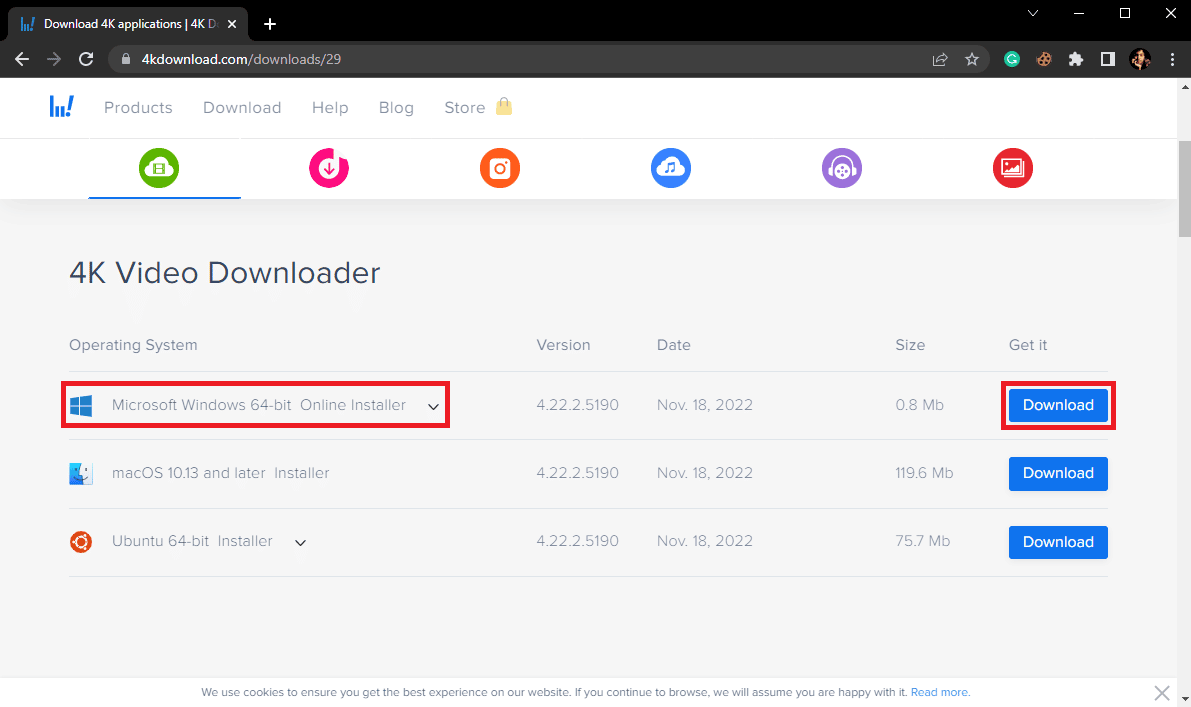
3. 설치 프로세스를 완료하고 컴퓨터에서 소프트웨어를 실행합니다.
4. 이제 변환하려는 Vimeo 비디오를 검색합니다.
5. 주소 표시줄에서 비디오 링크를 복사합니다.
6. 4K Video Downloader에서 링크 붙여넣기 버튼을 찾아 클릭하고 여기에 Vimeo 비디오 링크를 붙여넣습니다.
7. 이제 새 마법사에서 다운로드할 비디오의 형식과 품질을 선택합니다.
8. 다운로드 버튼을 클릭하여 다운로드 프로세스를 시작합니다.
많은 무료 및 유료 온라인 도구를 통해 Vimeo에서 MP4 형식으로 비디오 파일을 변환할 수 있습니다. 다음 섹션에서는 파일을 Vimeo에서 MP4 형식으로 변환하는 데 사용할 수 있는 다양한 무료 온라인 도구를 소개합니다.
4. SaveVideo.me 도구
SaveVideo.me는 Vimeo 파일을 MP4 형식으로 변환할 수 있는 가장 빠른 도구 중 하나입니다. 이 도구는 온라인에서 무료로 액세스할 수 있습니다. 이 간단한 단계에 따라 이 Vimeo 온라인 변환기로 동영상을 변환할 수 있습니다.
1. 웹 브라우저를 열고 다음을 방문하십시오. SaveVideo.me 홈페이지.
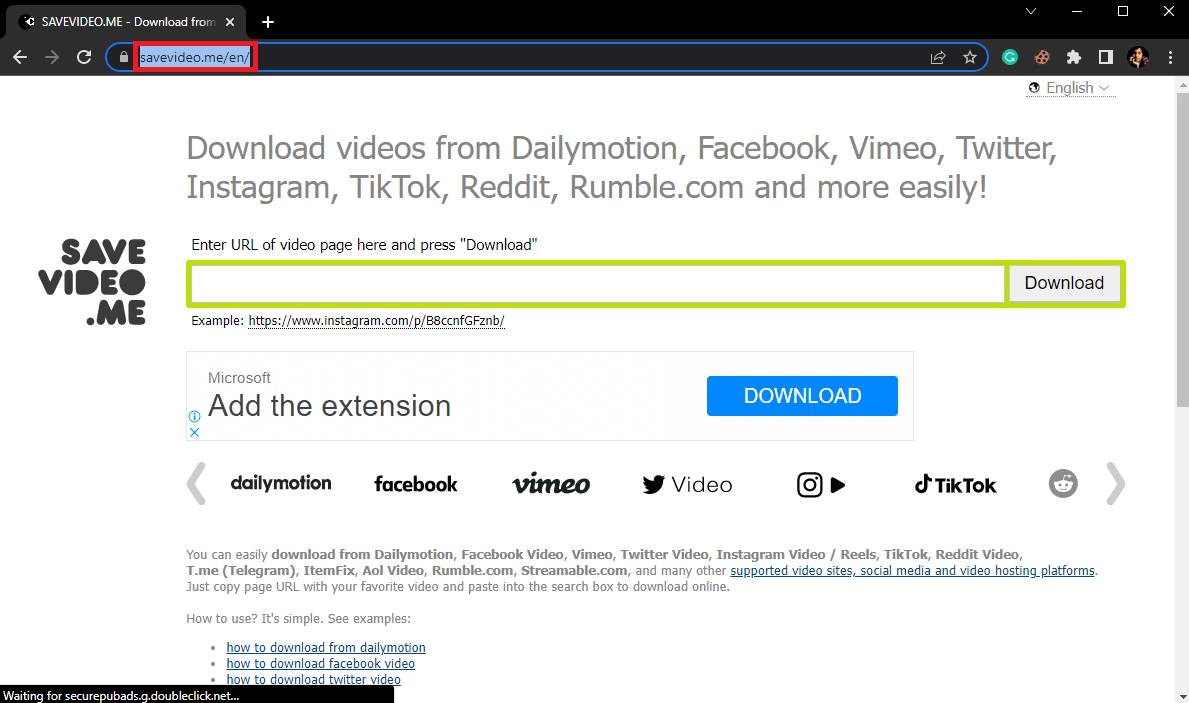
2. 이제 새 탭에서 변환하려는 Vimeo 비디오를 열고 주소 표시줄에서 링크를 복사합니다.
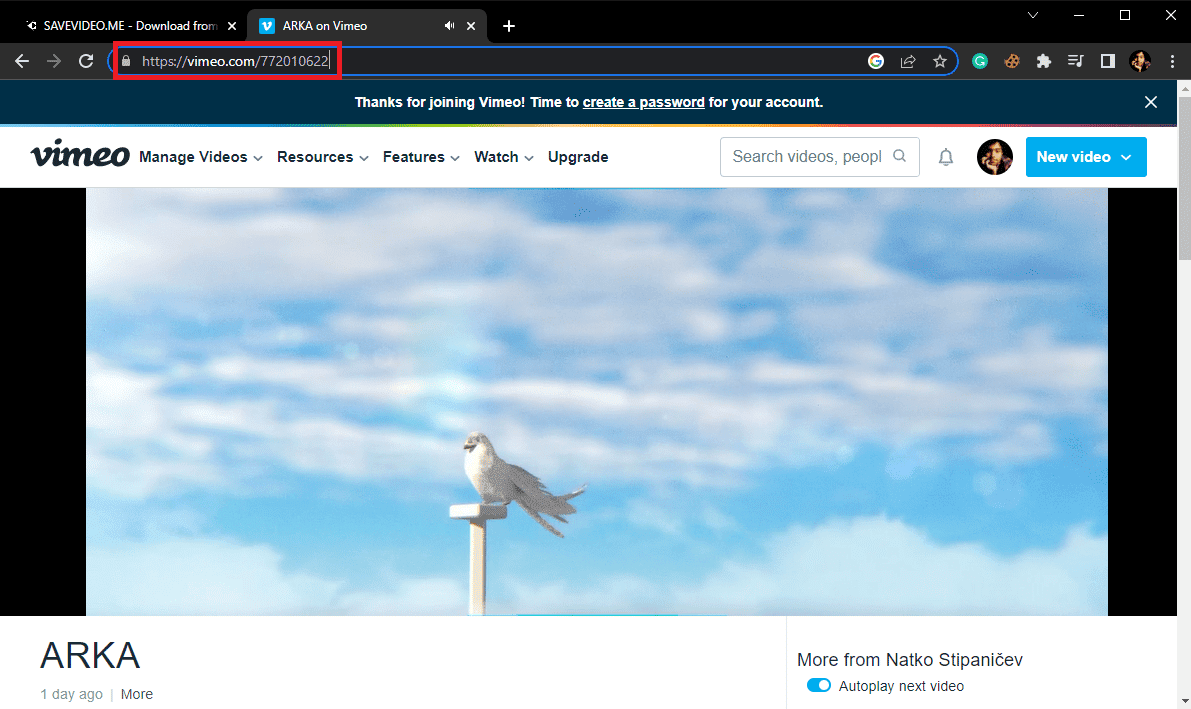
3. 이제 SaveVideo.me 검색 표시줄에 Vimeo 비디오 링크를 붙여넣고 다운로드 버튼을 클릭하여 Vimeo 비디오를 MP4로 변환합니다.
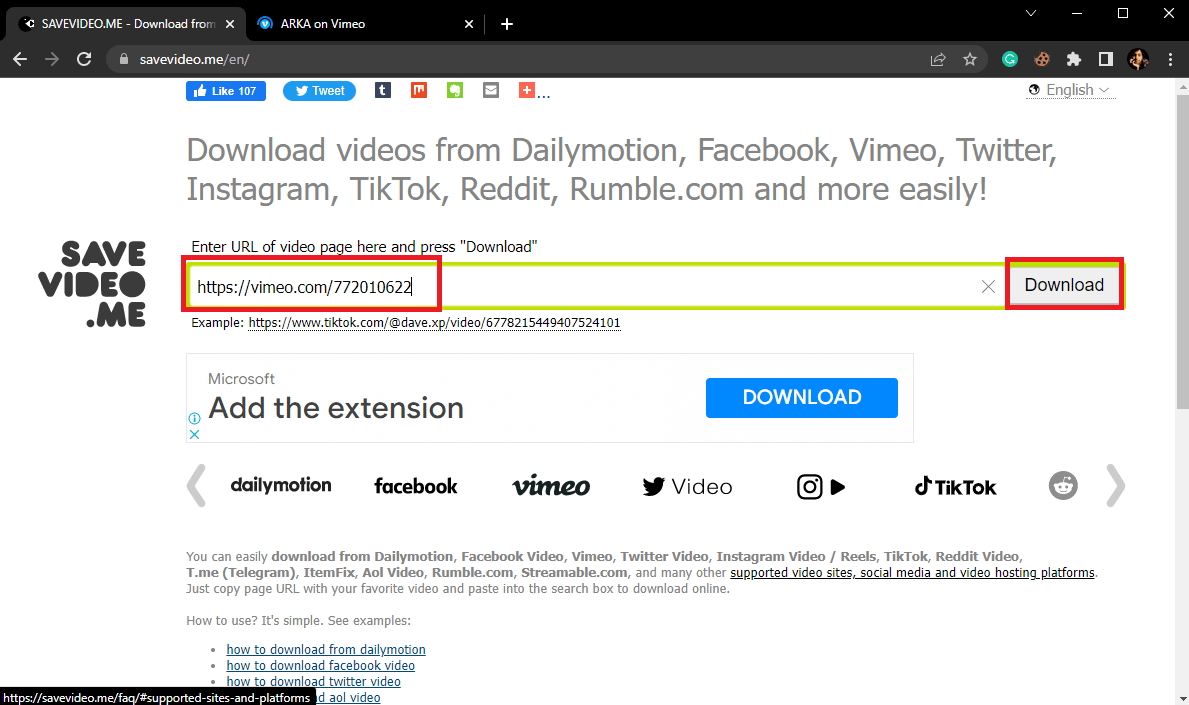
4. 이제 비디오 품질을 선택하고 비디오 파일 다운로드를 클릭합니다.
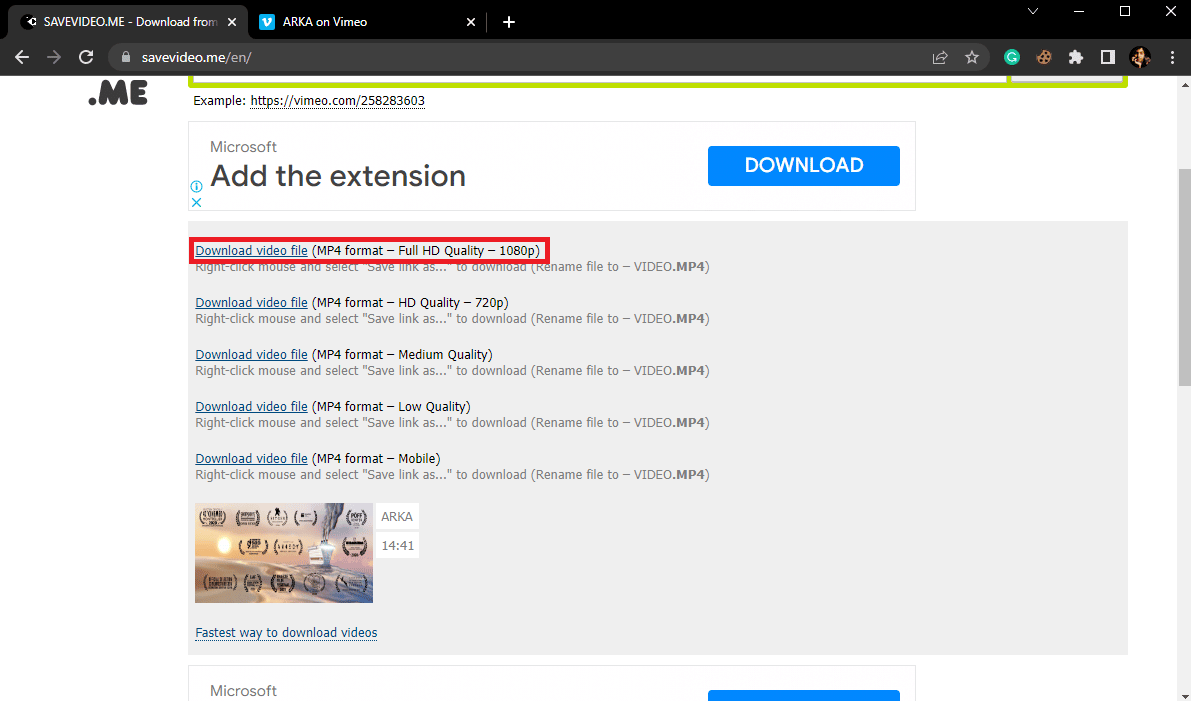
5. KeepDownloading 도구
KeepDownloading은 Vimeo를 포함한 다양한 비디오 스트리밍 사이트에서 비디오를 변환하는 가장 효율적인 도구 중 하나입니다. 다음과 같은 간단한 방법으로 이 도구를 사용할 수 있습니다.
1. 웹 브라우저를 열고 다음을 방문하십시오. 계속 다운로드 웹사이트.
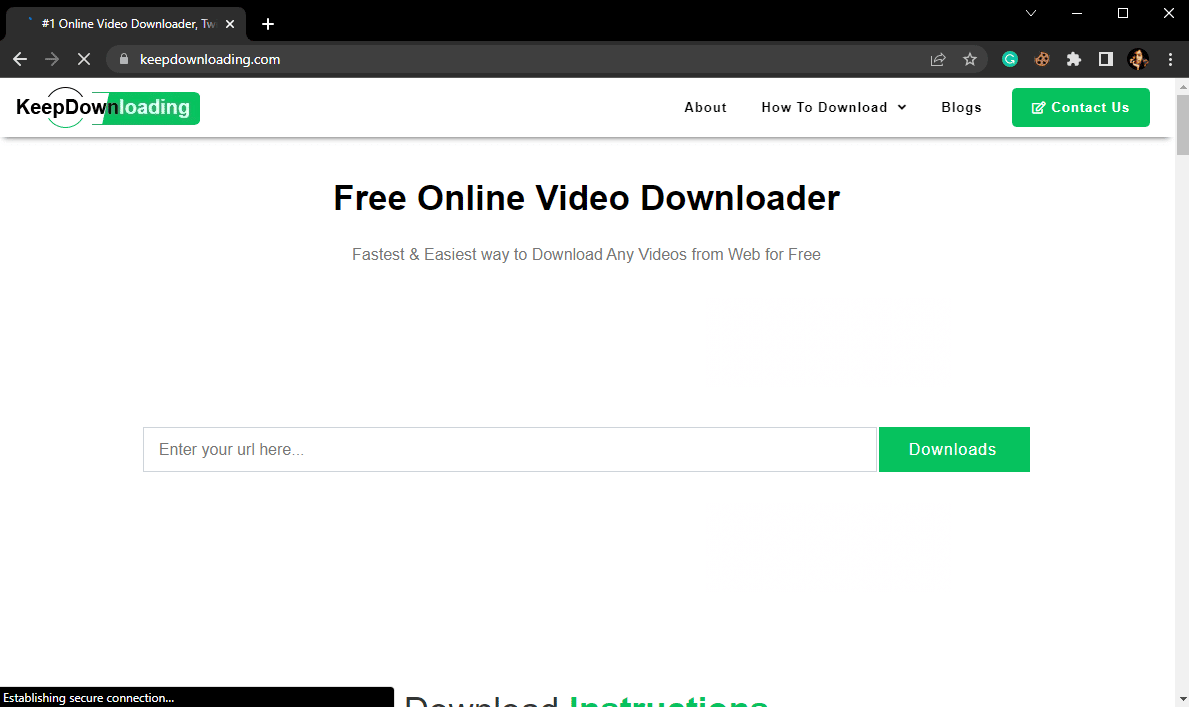
2. 이제 새 탭에서 변환하려는 Vimeo 비디오를 열고 주소 표시줄에서 링크를 복사합니다.
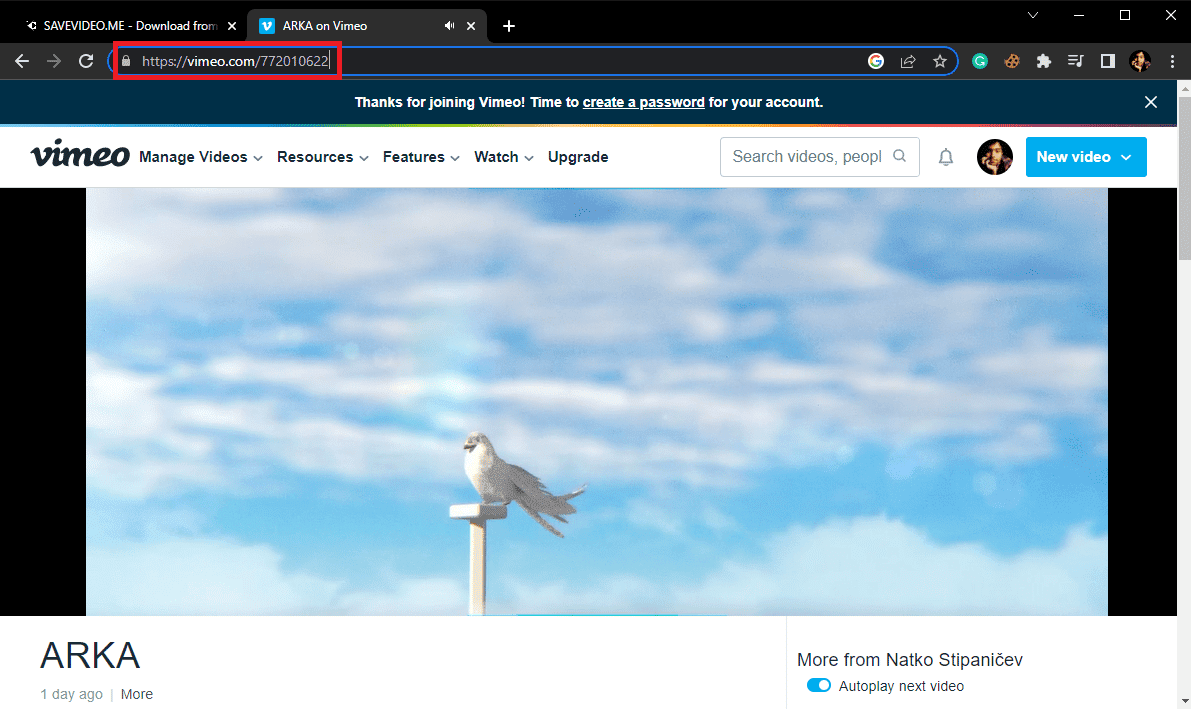
3. 여기에 URL 입력… 텍스트 상자에 비디오 URL을 입력하고 다운로드를 클릭합니다.
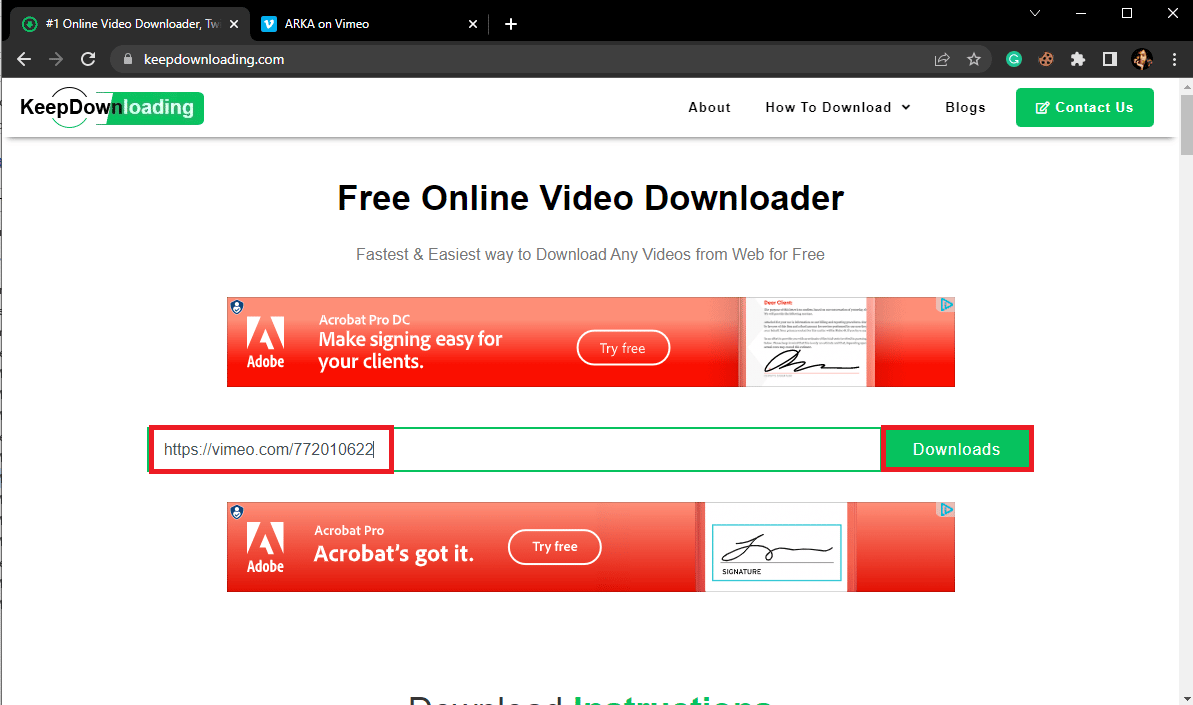
6. 온라인 비디오 컨버터
Vimeo 다운로더 도구는 Vimeo에서 MP4 형식으로 비디오를 변환하는 데 사용할 수 있는 무료 Vimeo to MP4 변환기 도구입니다. 이것은 사용이 간편하고 컴퓨터에서 비디오 파일을 빠르게 다운로드할 수 있는 직관적인 Vimeo 온라인 변환기입니다.
1. 웹 브라우저를 열고 다음을 방문하십시오. Vimeo 다운로더 도구.
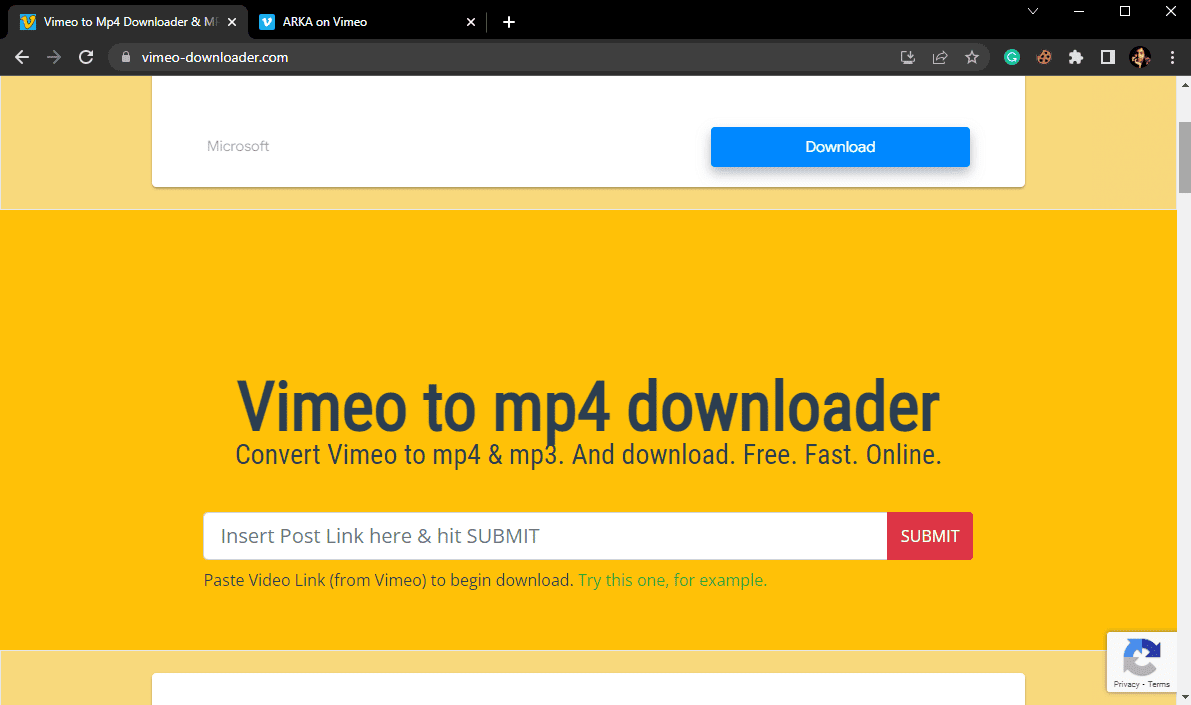
2. 이제 새 탭에서 변환하려는 Vimeo 비디오를 열고 주소 표시줄에서 링크를 복사합니다.
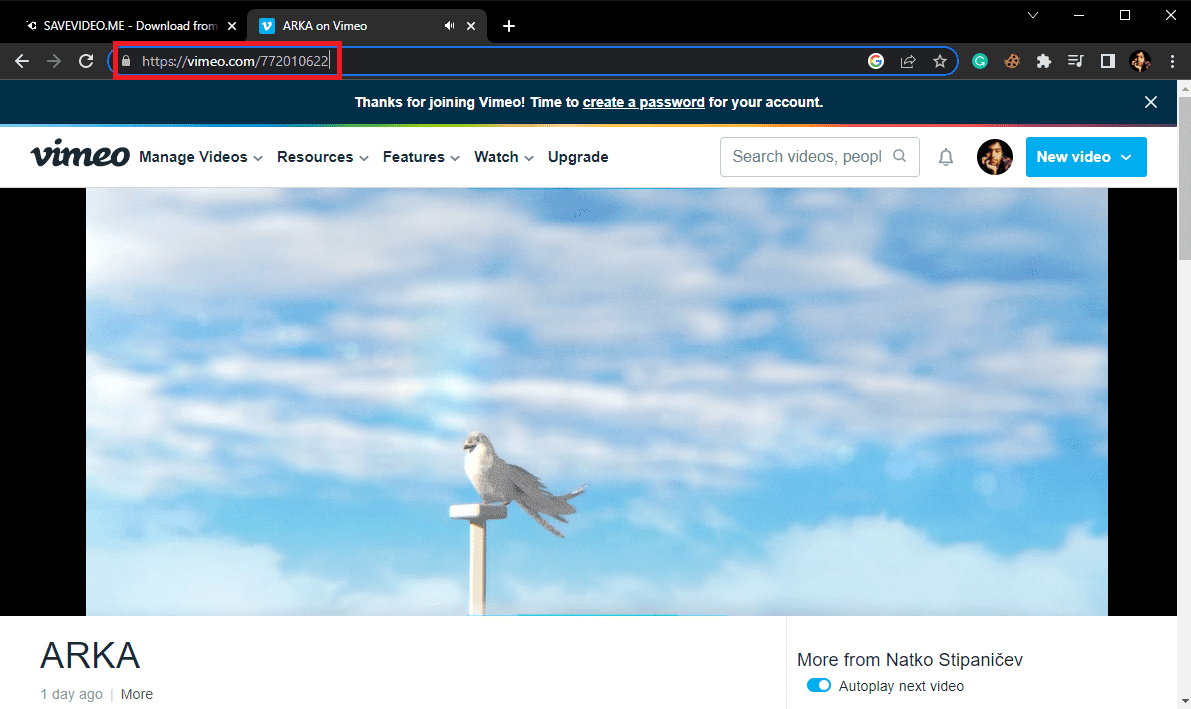
3. 이 링크를 여기에 게시물 링크 삽입에 붙여넣고 제출 버튼을 클릭합니다.
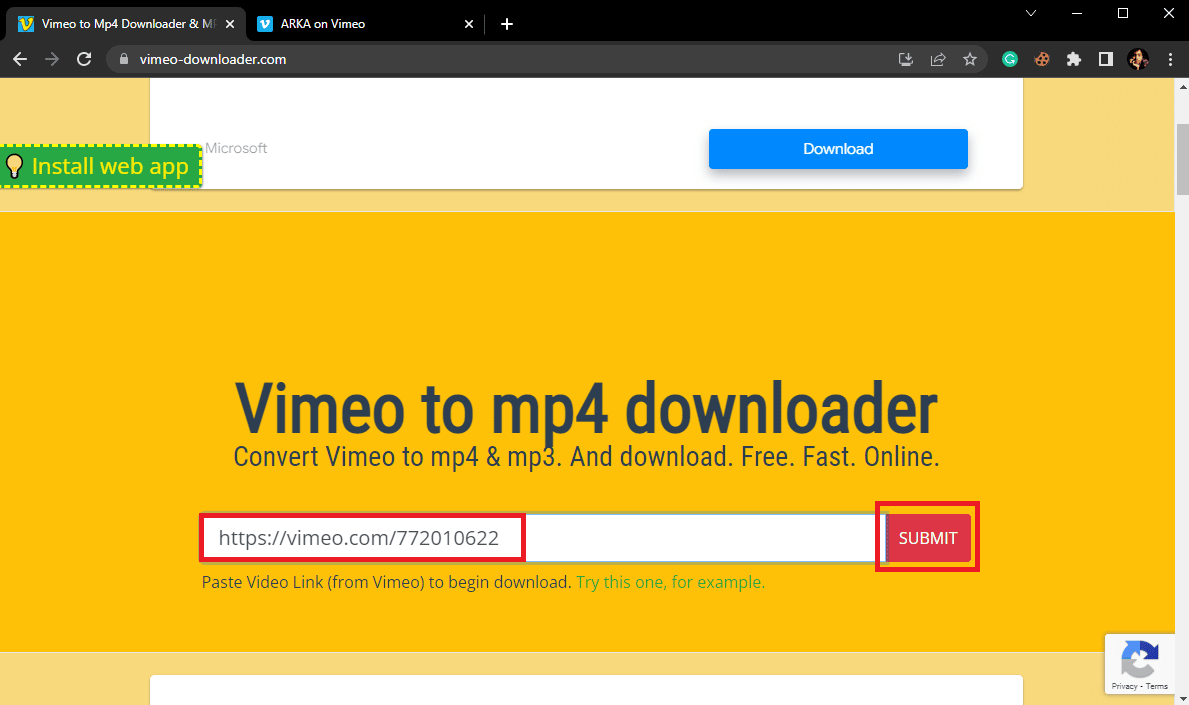
7. SaveFrom.net 도구
SaveFrom.net은 Vimeo 비디오를 MP4로 변환하고 인터넷에서 비디오 파일을 다운로드하는 데 사용할 수 있는 또 다른 무료 온라인 도구입니다. 이 도구를 사용하여 앱 없이 Vimeo를 MP4로 변환하려면 다음 단계를 따르십시오.
1. 웹 브라우저를 열고 다음을 방문하십시오. SaveFrom.net 대지.
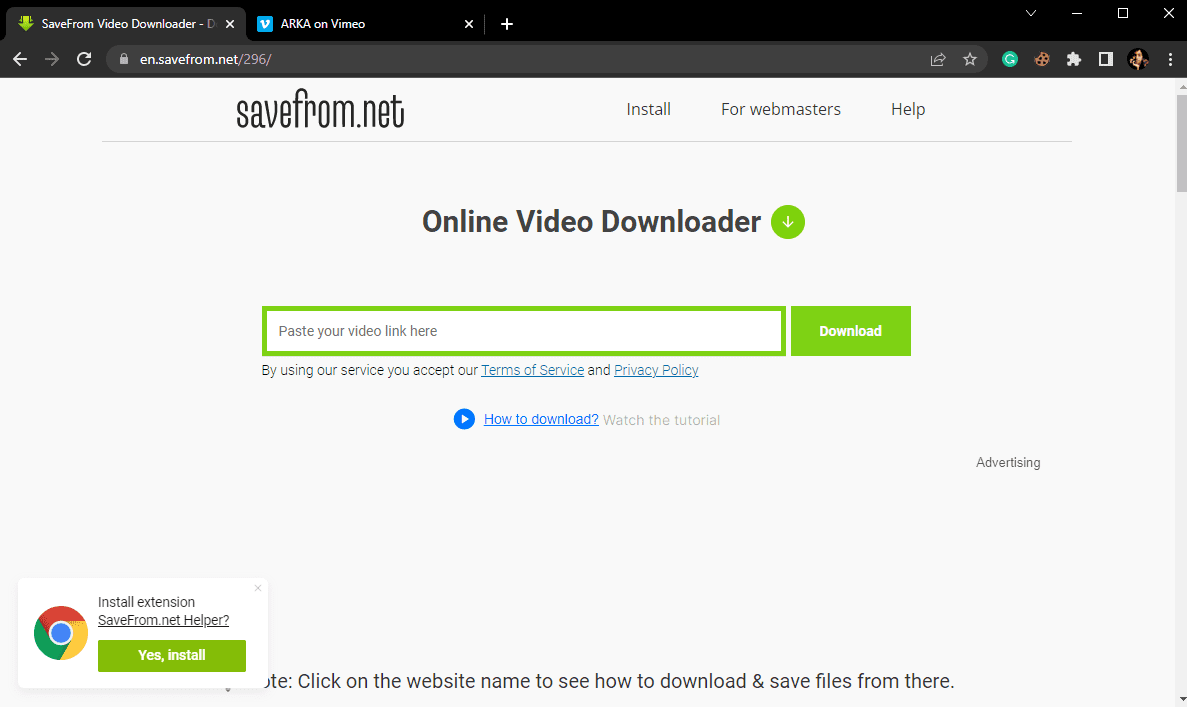
2. 이제 새 탭에서 변환하려는 Vimeo 비디오를 열고 주소 표시줄에서 링크를 복사합니다.
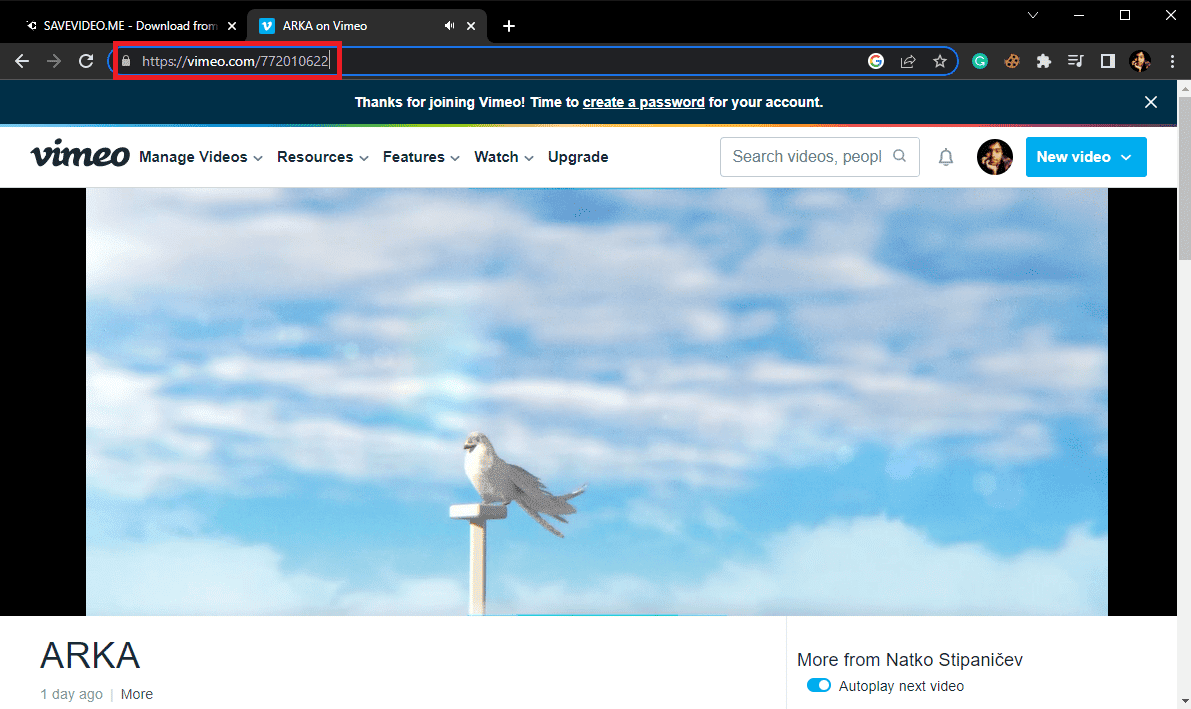
3. SaveFrom.net 홈페이지에서 동영상 링크를 여기에 붙여넣기 텍스트 상자에 동영상 URL을 붙여넣고 다운로드 버튼을 클릭합니다.
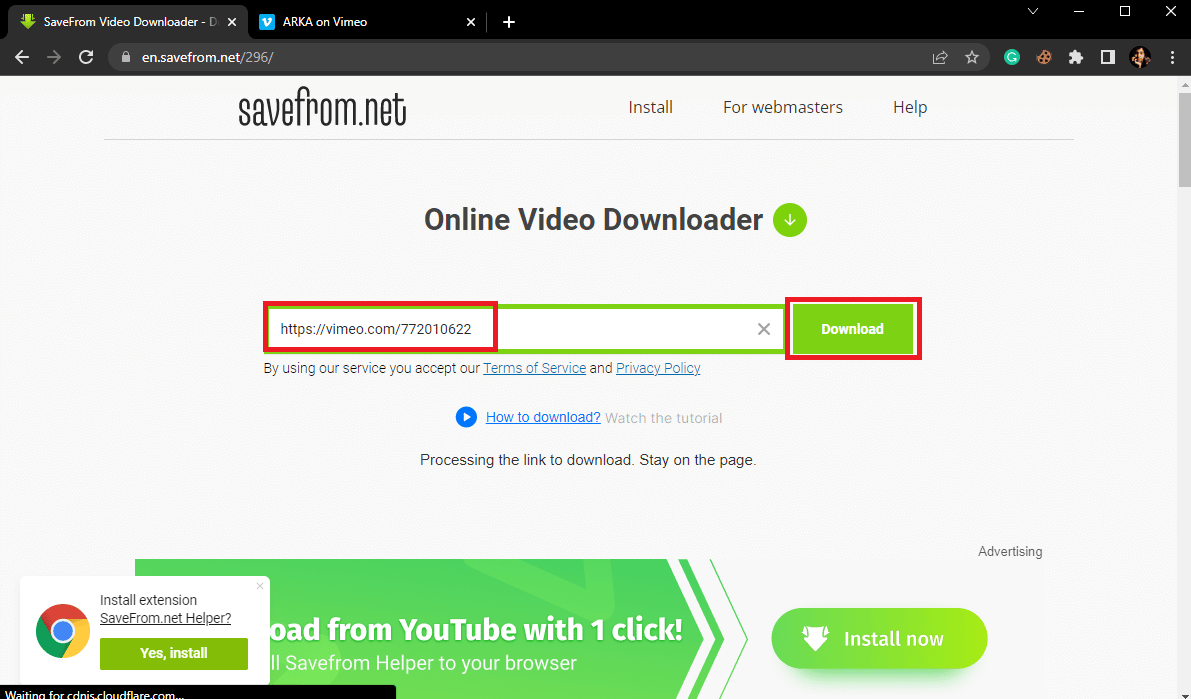
8. 추출 저장 도구
Rip Save는 URL을 사용하여 비디오 파일을 온라인으로 변환하는 최고의 도구 중 하나입니다. 절차는 간단하고 따르기 쉽습니다. 다음과 같은 간단한 방법을 따라 추출 저장 도구에서 Vimeo 비디오를 변환할 수 있습니다.
1. 웹 브라우저를 열고 Rip Save Vimeo 온라인 변환기 웹사이트를 방문하십시오.
2. 이제 새 탭에서 변환하려는 Vimeo 비디오를 열고 주소 표시줄에서 링크를 복사합니다.
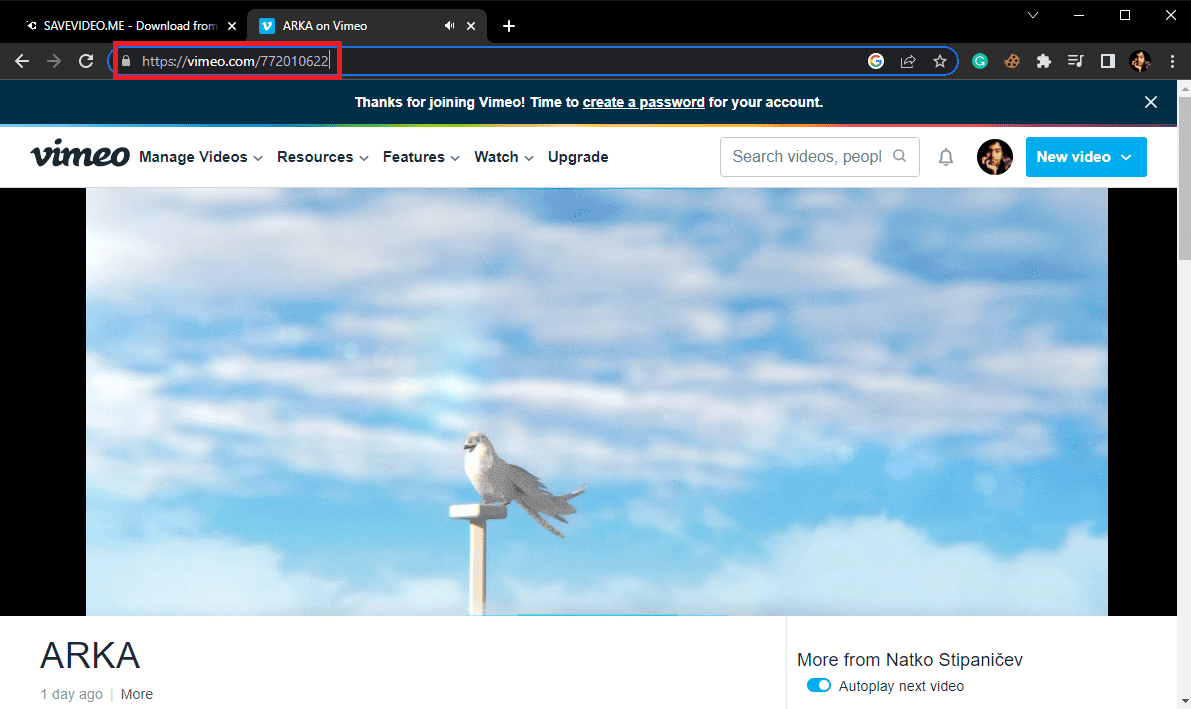
3. Rip Save 검색 텍스트 상자에 링크를 붙여 넣은 다음 다운로드를 클릭하고 Enter 키를 누릅니다.
4. 새 마법사에서 비디오 품질을 선택합니다.
5. 오른쪽 하단 모서리에 있는 더 보기 버튼을 선택한 다음 다운로드를 클릭합니다.
최고의 Vimeo to MP4 변환기 확장
다양한 브라우저 확장을 사용하여 온라인 비디오를 다른 형식으로 다운로드하고 변환할 수 있습니다. 이러한 확장 프로그램은 웹 브라우저에 설치할 수 있습니다. 이러한 확장 프로그램은 무료로 사용할 수 있으며 다운로드 프로세스를 쉽게 만듭니다.
1. 간단한 Vimeo 다운로더 확장
Simple Vimeo Downloader 확장 프로그램은 수천 명의 사용자가 Vimeo 비디오를 MP4로 다운로드하고 변환하는 데 사용하는 가장 인기 있는 확장 프로그램 중 하나입니다. 앱 없이 Vimeo를 MP4로 변환하려면 다음 단계를 따르세요.
1. 구글 크롬을 열고 크롬 웹 스토어.
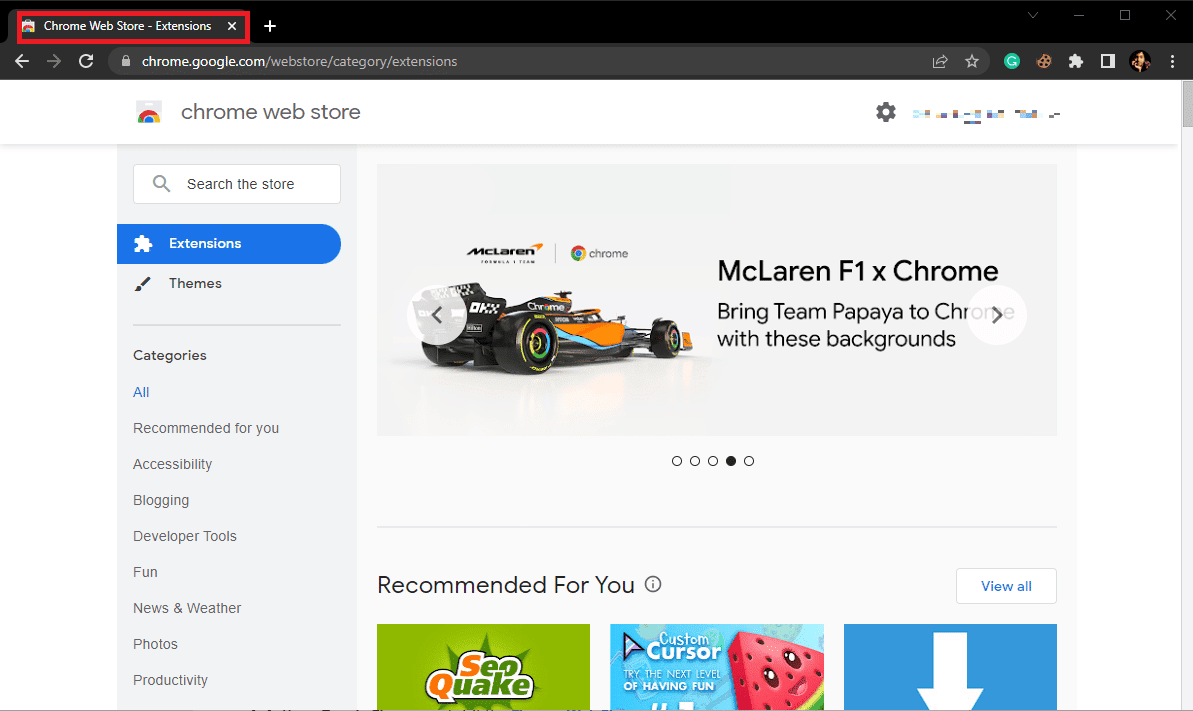
2. 검색 상자에 Simple Vimeo Downloader를 입력하고 Enter 키를 누릅니다.
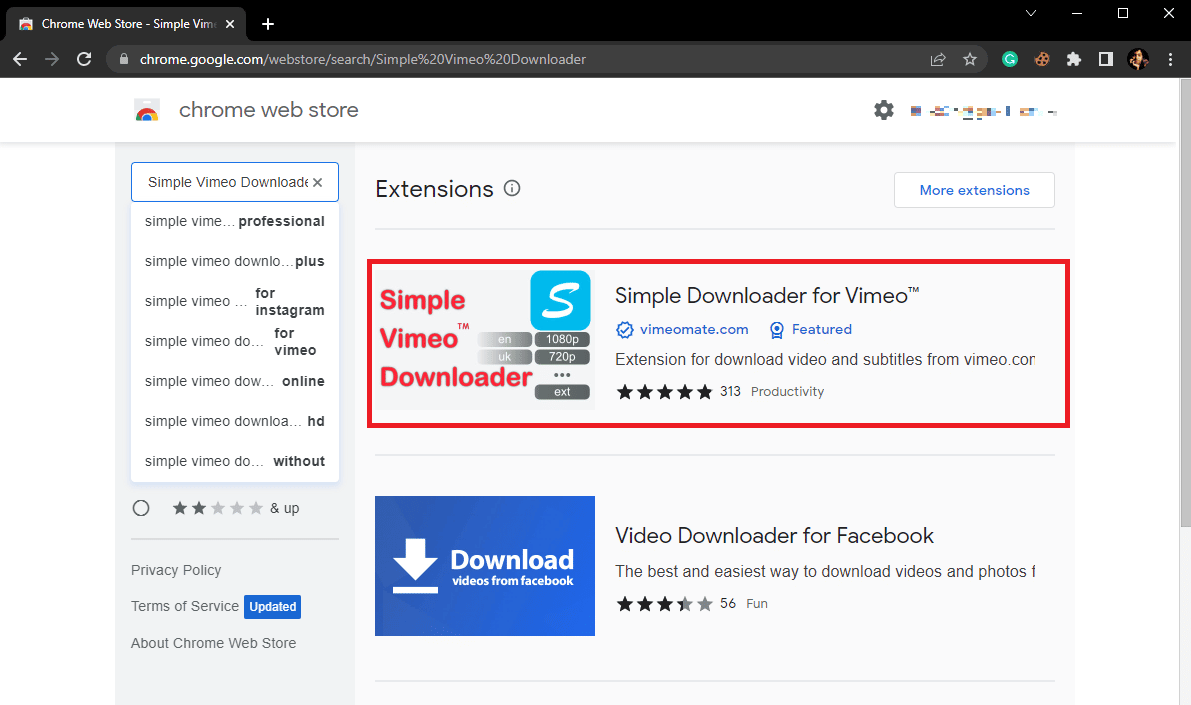
3. 검색 결과에서 확장 프로그램을 선택하고 크롬에 추가 버튼을 클릭합니다.
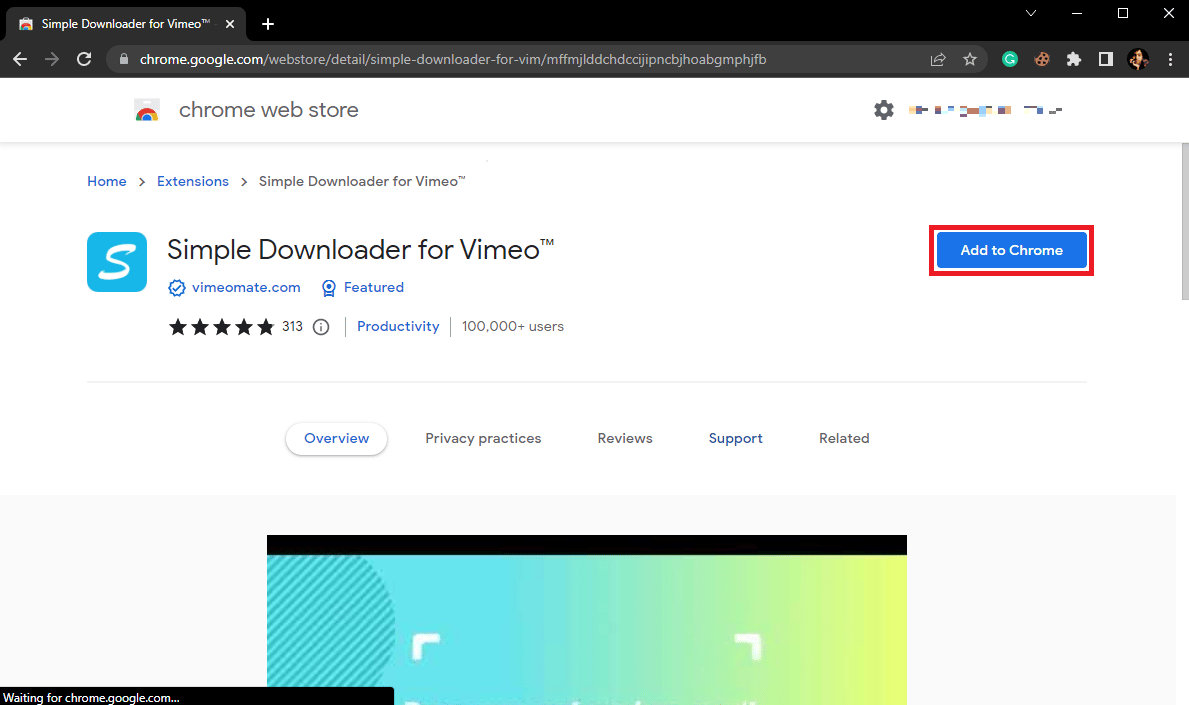
4. 확장 프로그램 추가를 클릭하여 프로세스를 확인합니다.
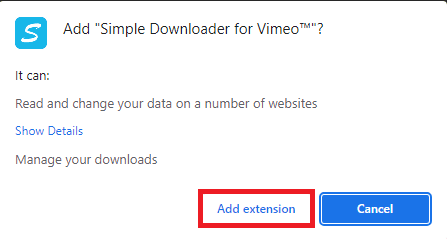
5. 이제 Vimeo 비디오에 확장 버튼이 표시됩니다. 클릭하고 다운로드할 비디오 품질을 선택하십시오.
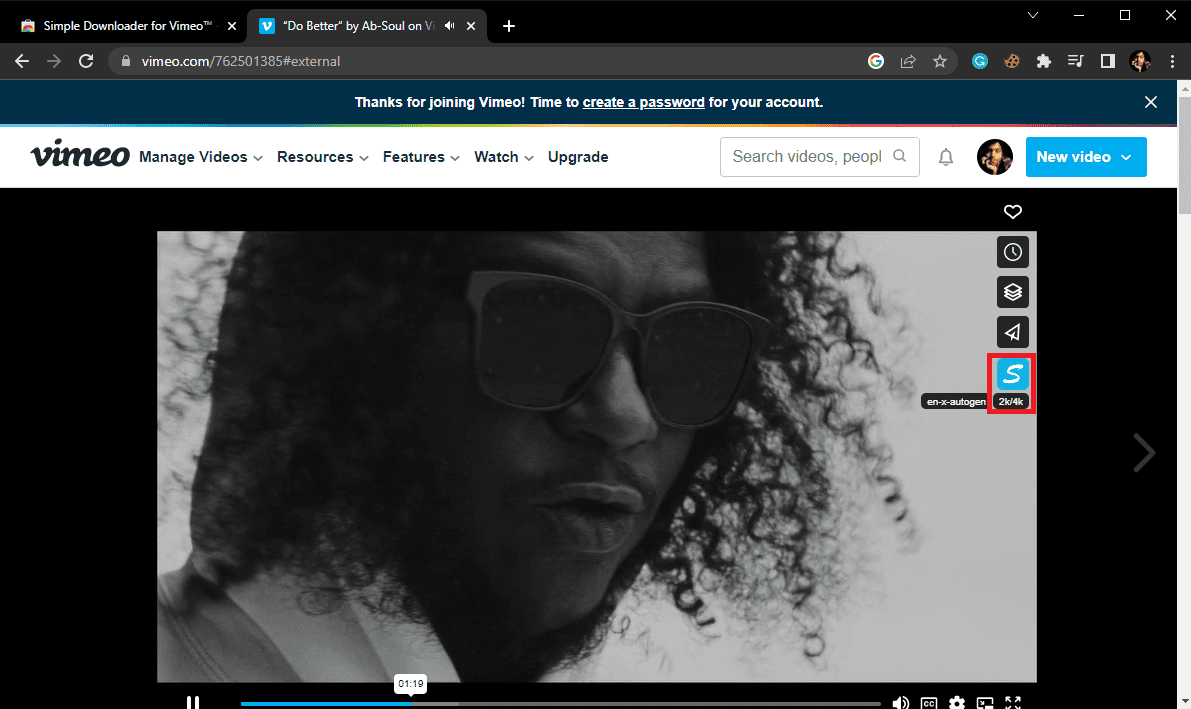
6. 다운로드가 자동으로 시작됩니다.
2. Vimeo 비디오 다운로더 확장
Vimeo 비디오 다운로더 확장은 널리 사용되는 확장이며 수천 명의 사용자가 Vimeo 파일을 MP4 형식으로 변환하는 데 사용합니다.
1. 크롬 웹 스토어를 실행합니다.
2. 검색 상자에 Vimeo Video Downloader를 입력하고 Enter 키를 누릅니다.
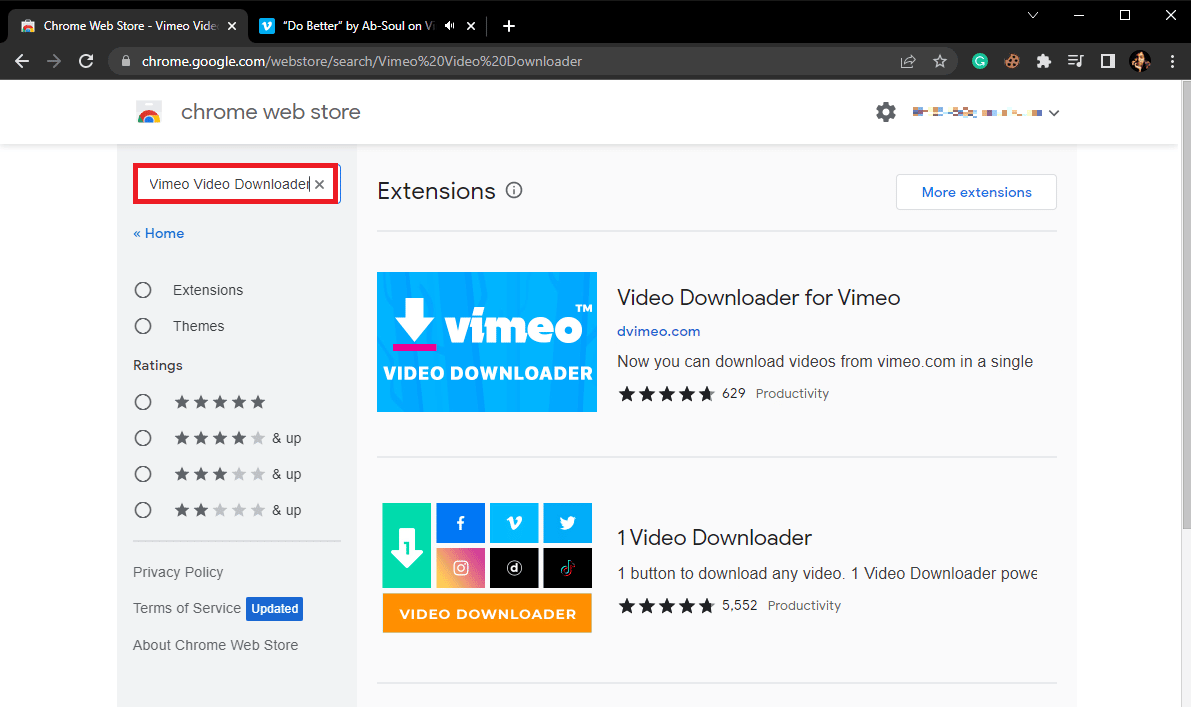
3. 검색 결과에서 확장 프로그램을 선택하고 크롬에 추가 버튼을 클릭합니다.
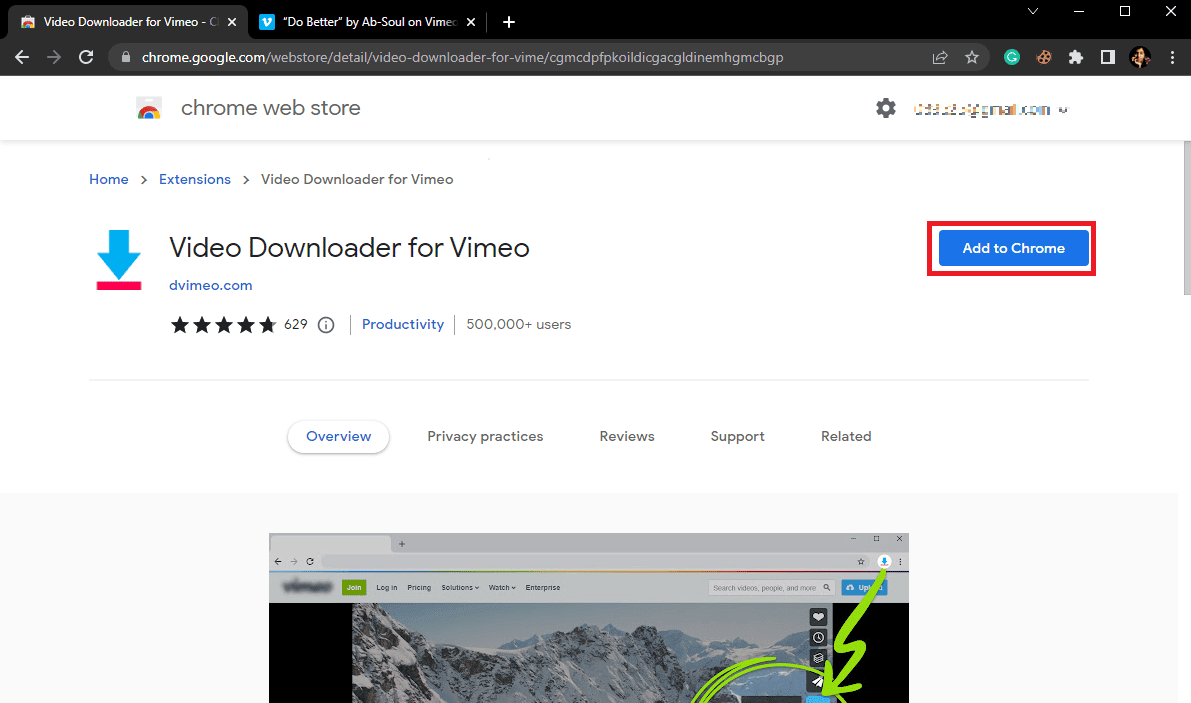
4. 확장 프로그램 추가를 클릭하여 프로세스를 확인합니다.
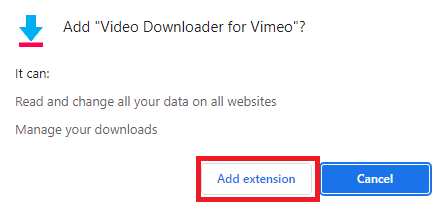
5. 이제 Vimeo 비디오에 확장 버튼이 표시됩니다. 클릭하고 다운로드할 비디오 품질을 선택하십시오.
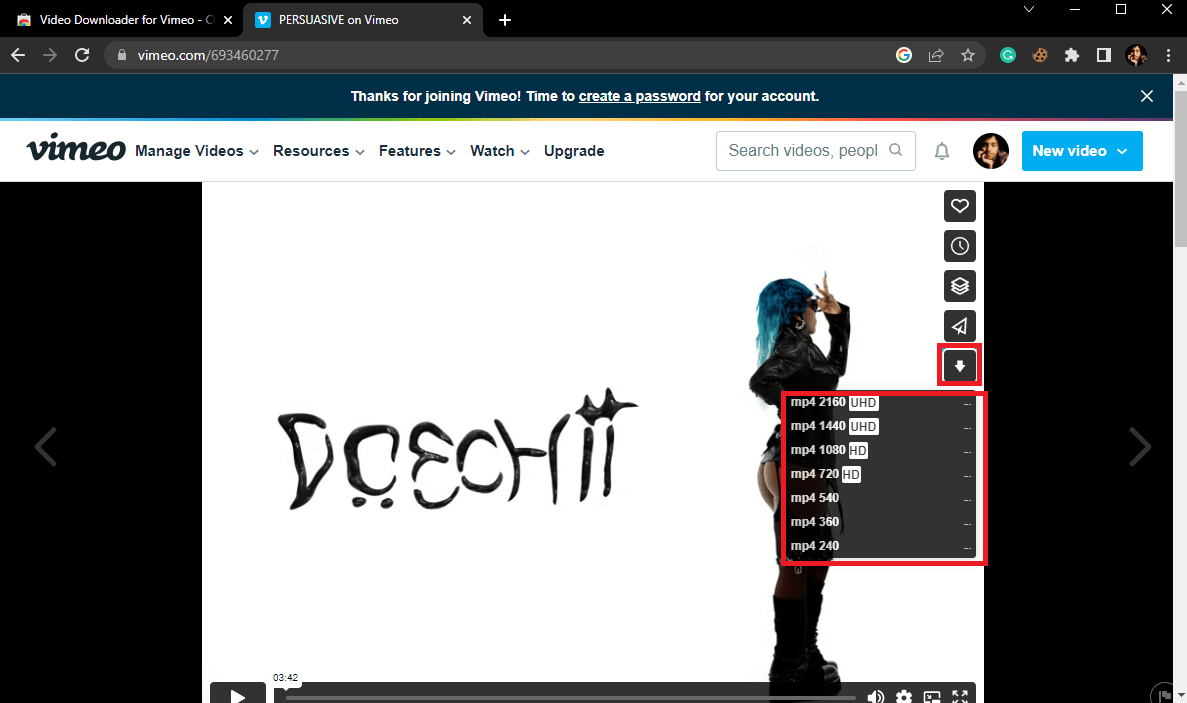
6. 다운로드가 자동으로 시작됩니다.
자주 묻는 질문(FAQ)
Q1. Vimeo에서 동영상을 다운로드할 수 있나요?
답. Vimeo는 플랫폼에서 동영상을 다운로드하는 옵션을 제공하지 않습니다. 그러나 다양한 온라인 도구를 사용하여 Vimeo에서 비디오를 다운로드할 수 있습니다.
Q2. Vimeo 비디오를 MP4로 변환하려면 소프트웨어를 설치해야 합니까?
답. 데스크톱에서 Vimeo 비디오를 MP4 형식으로 변환하는 소프트웨어를 설치할 수 있습니다. 이 소프트웨어를 사용하는 것은 쉽고 비디오를 컴퓨터에 직접 다운로드할 수 있습니다.
Q3. 컴퓨터에서 Vimeo 비디오를 다운로드하는 방법은 무엇입니까?
답. 컴퓨터에서 Vimeo 비디오를 다운로드하는 방법에는 여러 가지가 있습니다. 다양한 소프트웨어를 다운로드하거나 무료 온라인 도구를 사용하여 Vimeo 비디오를 다운로드할 수 있습니다.
***
이 가이드가 도움이 되었기를 바라며 Vimeo에서 MP4로 변환하여 Vimeo 비디오를 다운로드할 수 있었습니다. 어떤 방법이 가장 효과가 있었는지 알려주세요. 우리에게 제안이나 질문이 있으면 의견 섹션에 알려주십시오.

